Un profil LinkedIn optimisé permet de générer un maximum d’opportunités – plus d’invitations, de références et de conversations – lorsqu’il est aligné sur vos objectifs et sur les besoins de vos personas. Cet article liste les sections du profil à prioriser pour faire une bonne première impression et favoriser votre succès.
Si vous vous intéressez plutôt à optimiser votre référencement sur LinkedIn pour être trouvé plus souvent, je vous invite à lire Comment créer un profil LinkedIn attractif qui génère des visites.
Sections du profil LinkedIn à optimiser
- IPN: Se démarquer en tout temps
- CARTE D’INTRODUCTION: Faire bonne impression en un clin d’oeil
- INFOS: Rédiger une bio qui pousse à l’action
- MA SÉLECTION: Ajouter des appels à l’action
- ACTIVITÉ: interagir intelligemment
- EXPÉRIENCE: Présenter votre parcours
- RÉALISATIONS: Mettre vos compétences en valeur
- 2 raisons pourquoi votre profil LinkedIn doit être optimisé
- Comment modifier son profil LinkedIn
- Découvrir le mode créateur
- Autres ressources pour optimiser son profil LinkedIn
IPN: Se démarquer en tout temps
Peu importe où vous êtes sur LinkedIn, 3 éléments vous suivent en tout temps. Ils constituent l’essence même de votre identité professionnelle numérique (IPN):
- votre photo,
- vos prénom et nom et
- votre titre – ou intitulé – en 220 caractères
Votre photo
Votre photo de profil a un impact important. Selon LinkedIn, elle permet d’obtenir:
- 9 fois plus d’invitations,
- 21 fois plus de vues de profil,
- 36 fois plus de messages.
Il existe plusieurs conseils sur le web pour obtenir une photo professionnelle sur LinkedIn. Les plus importants selon moi sont:
- Souriez (comme sur les photos A, C, D, E, F)
- Privilégiez un cadrage centré (photos D, F) plutôt que décalé (photos C, E)
- Évitez les photos « concepts » (photo B) et les mauvais rognages (photo A)
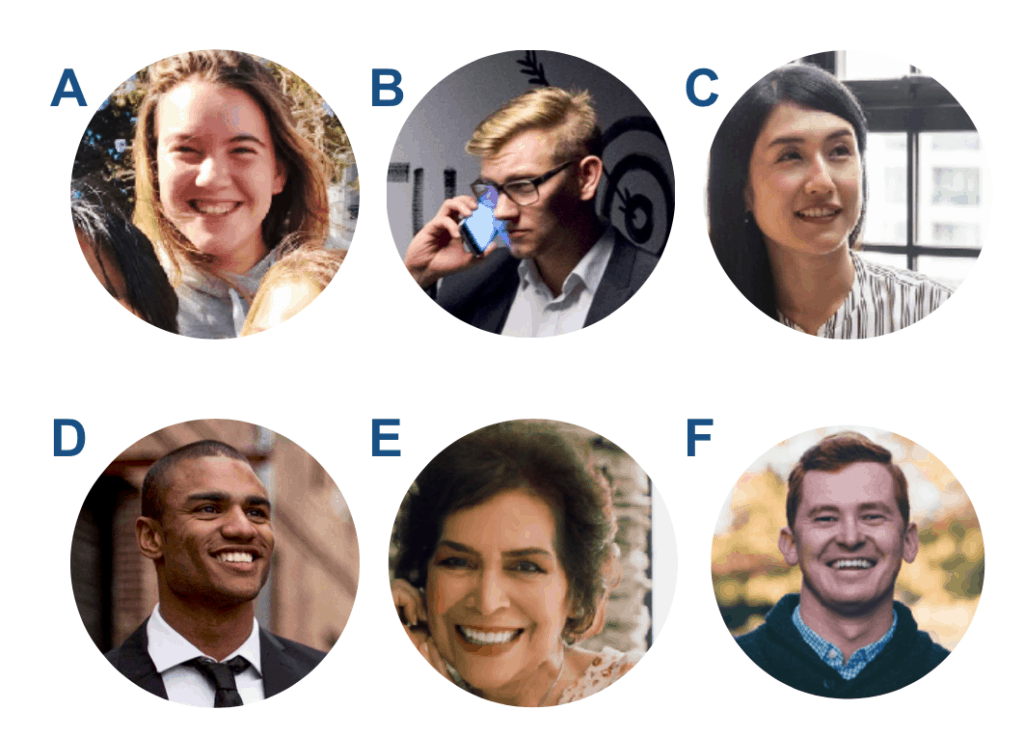
Au niveau technique, elle doit satisfaire certaines exigences. Le fichier ne doit pas dépasser 8 Mo et les dimensions doivent être entre 400×400 pixels et 7680 x 4320 pixels.
Il est possible de modifier et recadrer la photo directement dans LinkedIn.
Vos prénom et nom
Le prénom va dans le premier champ et le nom de famille dans le deuxième. Si vous décidez d’ajouter vos titres professionnels (MBA, PMP, …), il suffit de les mettre à la fin du nom de famille.
LinkedIn interdit cette façon de faire en théorie. Par contre, je n’ai jamais entendu de cas où il y a eu de réelles conséquences. L’important est de ne pas abuser.
Par contre, si vous mettez autre chose (numéro de téléphone, e-mail, …), là c’est différent. LinkedIn pourrait décider de bloquer temporairement votre compte.
Votre titre
Au départ, LinkedIn crée votre titre de profil – ou intitulé – en jumelant le titre de votre poste actuel à l’entreprise où vous travaillez. Par exemple:
Directeur de compte chez Co.
C’est bien, mais il est possible de faire beaucoup mieux. Surtout si le titre ne dit pas grand-chose et si l’entreprise n’est pas connue.
Tout d’abord, il s’agit du premier endroit où mettre les mots-clés les plus importants qui vous caractérisent. Autant LinkedIn que les moteurs de recherche utilisent ces 220 caractères pour vous référencer.
C’est aussi ce qui pourra susciter la curiosité d’un éventuel visiteur. Il faut donc optimiser ceux-ci pour leur donner envie d’en savoir plus sur vous.
Notez qu’à certains endroits, LinkedIn n’affiche que les 30 à 80 premiers caractères de votre titre. C’est le cas sur la version mobile par exemple. Tenez-en compte et assurez-vous que les premiers caractères en disent assez pour susciter l’intérêt.
CARTE D’INTRODUCTION: Faire bonne impression en un clin d’oeil
Lorsque vos visiteurs sont intrigués par votre IPN, ils cliquent sur votre nom ou sur votre photo pour en savoir plus et ils sont redirigés sur votre profil. LinkedIn nomme cette partie visible carte d’introduction. L’optimisation de votre profil LinkedIn se poursuit.
Huit éléments secondaires viennent compléter les trois premiers de votre IPN:
- une photo d’arrière-plan,
- votre poste actuel,
- votre formation,
- votre emplacement,
- vos coordonnées,
- le nombre de relations que vous avez,
- le type d’opportunités recherchées,
- le type de services offerts.
Avec le mode créateur activé, deux éléments s’ajoutent: les sujets de prédilection et un lien cliquable. Également, deux éléments se transforment: LinkedIn affiche le nombre d’abonnés plutôt que le nombre de relations et le bouton Se connecter devient +Suivre.
Photo d’arrière-plan
Améliorer son profil, c’est autant le côté visuel que le côté textuel.
Contrairement à la photo du profil, qui se doit d’être professionnelle pour la plupart des gens, la photo d’arrière-plan vous donne plus de latitude pour exprimer votre créativité.
Celle-ci peut servir à montrer votre lieu de travail, votre équipe, le type de services ou produits que vous offrez, etc.
Au niveau technique, elle doit elle aussi satisfaire certaines exigences. Le fichier ne doit pas dépasser 8 Mo et les dimensions doivent être 1584 par 396 pixels pour éviter les images floues.
Poste actuel
Si vous travaillez pour plusieurs entreprises en même temps, vous pouvez choisir laquelle se retrouvera dans la carte d’introduction grâce au menu déroulant.

Formation
Vous pouvez également choisir d’afficher ou non votre formation dans la carte d’introduction ainsi que préciser laquelle si vous en avez plusieurs.

Emplacement
Vous pouvez décider de mettre votre adresse personnelle ou celle où vous travaillez. Gardez en tête que LinkedIn va utiliser cette information lorsque les gens cherchent. La proximité géographique a un impact sur l’ordre des résultats affichés.
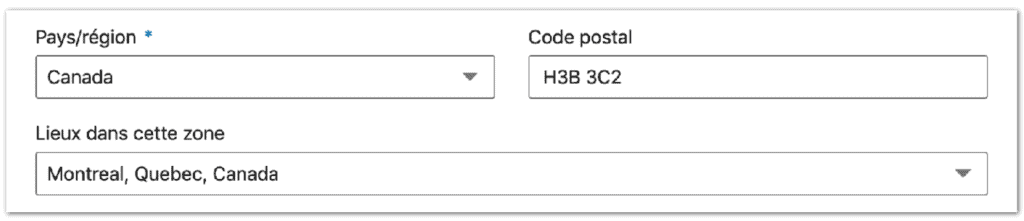
Coordonnées
Certaines coordonnées sont publiques, c’est-à-dire visibles de tous les membres LinkedIn. C’est le cas du lien public de votre profil, des trois URL personnalisées et de vos comptes Twitter, Messagerie Instantanée (IM) et WeChat. D’autres sont privées, c’est-à-dire visibles uniquement par vos contacts. C’est le cas de votre numéro de téléphone et votre adresse.
Notez que même si vous avez ajouté votre numéro de téléphone dans les préférences, il faut également l’ajouter ici car ce n’est pas nécessairement le même. L’un est pour communiquer avec vos contacts tandis que l’autre est pour sécuriser votre compte.
2 informations sont désormais visibles selon ce que vous choisissez: Vous uniquement, Vos relations, Votre réseau ou Tous les membres LinkedIn. C’est le cas pour votre e-mail et votre date d’anniversaire.
Finalement, sans être une coordonnée en soi, sachez qu’il est possible de voir à cet endroit depuis quand vous êtes connecté à une autre personne.
Nombre de relations ou d’abonnés
LinkedIn affiche aussi le nombre de relations dans la carte d’introduction. Si vous en avez plus de 500, aucun problème. Tout le monde affiche alors 500+.
Mais si vous en avez moins, LinkedIn affiche le nombre exact. La perception des visiteurs peut varier d’une personne à une autre, allant de “Cette personne vient sûrement de s’inscrire depuis peu” à “Qui peut avoir aussi peu de contacts?!”.
Si cela vous dérange, remédiez rapidement à cette situation en lisant Le réseau LinkedIn: ouvert, fermé ou hybride?
Avec le mode créateur activé, c’est plutôt le nombre d’abonnés qui apparaît.
Type d’opportunités recherchées
LinkedIn vous permet de préciser quelles sont les opportunités que vous recherchez présentement. Il est important de comprendre que c’est public et que tout le monde peut le voir.
Type de services offerts
Il est également possible de renseigner votre activité: Services fournis et Lieux de travail. Vous pouvez aussi activer la fonctionnalité qui permettra aux membres de LinkedIn intéressés de vous contacter gratuitement.
Les sujets de prédilection (lorsque le mode Créateur est activé)
En activant le mode créateur, vous pouvez préciser jusqu’à cinq sujets de prédilection. Ceux-ci seront affichés sous la forme de hashtag (#) dans la carte d’introduction. Ils permettent aux visiteurs d’en savoir plus sur les thématiques qui vous intéressent.
Lien personnalisé (lorsque le mode Créateur est activé)
L’ajout d’un lien externe est une fonctionnalité qui peut intéresser beaucoup de monde, au-delà des créateurs de contenus. Mais il faut activer le mode créateur pour l’obtenir. Peut-être que cela sera disponible à tous dans le futur, mais on ne le sait pas.
INFOS: Rédiger une bio qui pousse à l’action
La partie visible du bloc Infos – connu également sous le terme résumé – s’appelle l’accroche. Il faut que les visiteurs soient “accrochés” si vous voulez qu’ils cliquent sur Voir plus. Sinon, votre résumé n’aura servi qu’à être trouvé grâce aux mots clés qu’il contient. Désolant n’est-ce pas?
L’accroche fait environ 100 caractères sur un téléphone intelligent et jusqu’à 300 caractères sur un ordinateur ou une tablette.
Lorsque les visiteurs cliquent Voir plus, ils peuvent lire le résumé au complet.
Le résumé de votre profil LinkedIn doit être optimisé pour les mots clés puisque l’algorithme y accorde une grande importance. Mais cela ne s’y limite pas.
Le résumé est un savant mélange du:
- passé (ce que vous avez réalisé)
- présent (ce que vous êtes et qui vous rend unique)
- futur (ce que vous visez)
Beaucoup de personnes se limitent uniquement au passé, à la manière d’un CV, parfois à la 3e personne. C’est une erreur à mon avis.
Vous devez optimiser cette section en utilisant:
- une bonne combinaison de mots-clés (pour être trouvé),
- une disposition adéquate (pour être lu et qualifié),
- un appel à l’action que vous visez avec les informations requises pour faciliter l’exécution
MA SÉLECTION: Ajouter des appels à l’action
Suite au retrait du résumé et des médias de la carte d’introduction au début de 2020, LinkedIn a introduit un nouveau bloc intitulé Notre sélection. Voici des exemples avec 1, 2 et 3 éléments ou plus.
Lorsque les gens cliquent sur l’un ou l’autre des éléments, ils sont dirigés automatiquement au bon endroit. Il n’y a plus d’étape intermédiaire comme auparavant. Un gros plus.
Vous pouvez donc attirer les gens sur votre site web en un seul clic à partir de votre profil.
ACTIVITÉ: interagir intelligemment
En mode normal, toutes les actions posées sur LinkedIn peuvent être affichées dans la section Activité de votre profil. Vos réactions (J’aime, J’adore, …), commentaires et partages s’accumulent et permettent à un visiteur de se faire une idée de vous. Il s’agit en quelque sorte du volet actif de votre profil. Assurez-vous que ce portrait soit fidèle à l’image que vous désirez projeter.
Si vous avez plutôt activé le mode créateur, ce seront uniquement vos publications qui s’afficheront: commentaires, posts, articles, …
EXPÉRIENCE: Présenter votre parcours
Le titre et la description de vos expériences permettent de reprendre les mots-clés importants, tout en ajoutant des réalisations concrètes de ce que vous avez accompli.
Assurez-vous que celles-ci soient en lien avec vos objectifs LinkedIn et ne mélangez pas les visiteurs avec des éléments qui vous rendent fier mais qui ne les intéressent pas.
Vous avez travaillé dans une entreprise où votre titre était Coordonnateur principal soutien aux clients ? N’en déplaise à vos supérieurs actuels ou passés, si l’équivalent est Directeur service à la clientèle dans d’autres entreprises, préférez le deuxième ou indiquez les 2. Optimiser son profil LinkedIn revient parfois à traduire – sans mentir ni embellir – les expériences passées.
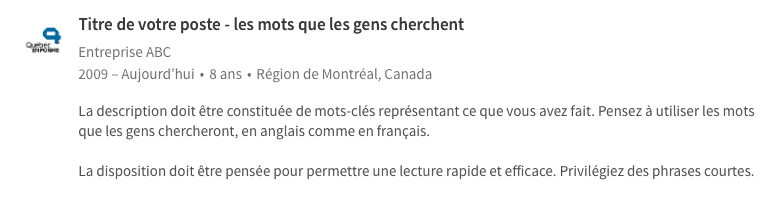
Vous pouvez ajouter des médias pour inciter les visiteurs à s’attarder plus longuement sur certaines expériences. Vous pouvez même les attirer sur votre site web.
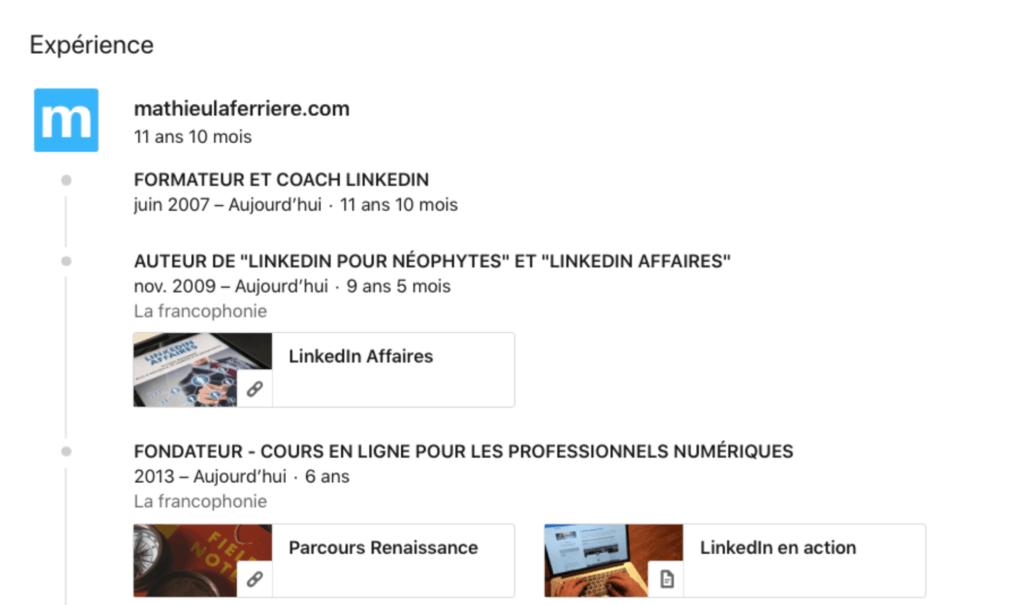
RÉALISATIONS: Mettre vos compétences en valeur
Toutes les autres sections sont désormais regroupées dans le bloc Réalisations. On y retrouve les publications, organisations, cours, langues, projets, certifications et plus.
Cela peut rapidement devenir n’importe quoi si vous décidez de tout mettre. Parfois, optimiser son profil sur LinkedIn revient à faire le triage entre ce qui est important de ce qu’il ne l’est pas.
Pour savoir ce qui est pertinent d’ajouter, vous devez penser à vos personas. Qu’ont-ils besoin de savoir sur vous? Qu’est-ce qui va les aider à vous contacter, à passer à l’action?
Personnellement, j’aime ajouter des preuves sociales. J’ai donc une préférence pour les Publications et les Projets. De plus, ces deux sections permettent d’ajouter des liens (vers un site web par exemple).
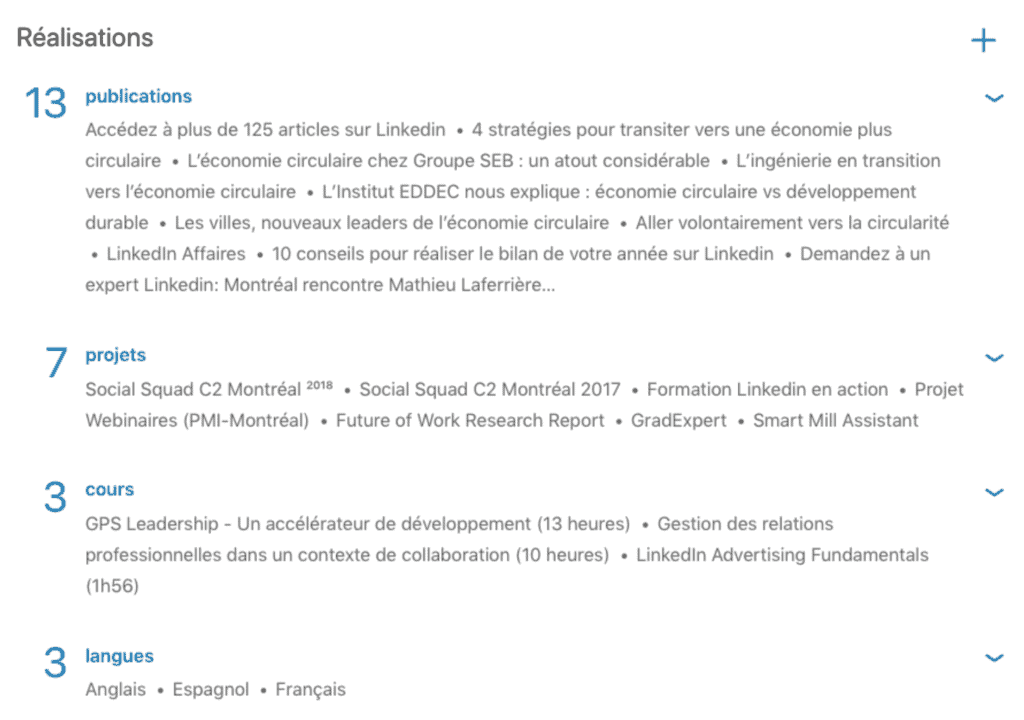
Tel que mentionné plus haut, n’oubliez pas que seuls les plus curieux iront aussi bas sur votre profil. Il s’agit donc des sections à améliorer en dernier.
2 raisons pourquoi votre profil LinkedIn doit être optimisé
Dans la méthode LinkedIn en action, je présente le profil comme un propulseur parce qu’il est indispensable pour vous propulser vers vos objectifs:
- il est disponible en tout temps
- vos personas sont toujours à 1 clic de le visiter
D’ailleurs, notez que dès que si vos objectifs changent, vous devez revoir votre profil en profondeur pour l’optimiser à nouveau en fonction de votre nouveau contexte.
Votre profil est toujours actif (même lorsque vous être inactif)
Votre profil est important parce qu’il vous permet d’être trouvé, qualifié et contacté 24 heures sur 24, 7 jours sur 7. Même quand vous n’êtes pas actif sur la plateforme, il est présent et “parle” de vous. Il ne dort jamais.
Vos personas sont toujours à 1 clic de votre profil LinkedIn
Votre profil LinkedIn est aussi intégré à chacune de vos interactions et à l’ensemble de vos communications. En effet, une personne peut en tout temps cliquer sur votre nom, votre photo ou Voir le profil pour savoir qui vous êtes ou ce que vous devenez.
Comment modifier son profil LinkedIn
Il existe deux façons pour voir et modifier votre profil. Si vous êtes à l’Accueil, vous pouvez cliquer sur votre photo dans la colonne de gauche.
Sinon, peu importe où vous êtes, vous pouvez cliquer sur le menu Vous en haut à droite puis sélectionner Voir le profil.
Ensuite, pour chaque section, un crayon apparaît et parfois un +. Ces deux options vous permettent de modifier ou d’ajouter des éléments.
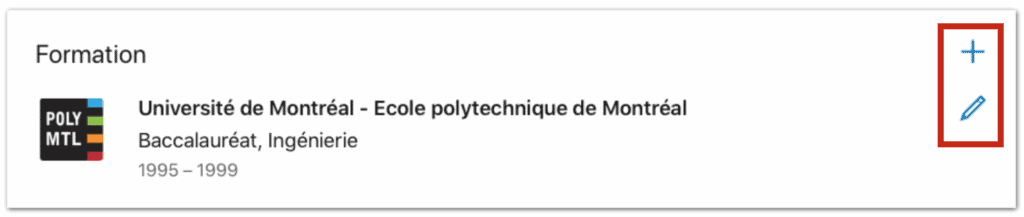
Si une section n’apparaît pas sur votre profil, vous devez cliquer sur le bouton bleu intitulé Ajouter une section au profil. Les sections sont divisées en 3 catégories: De base, Recommandé et Autre.
Découvrir le mode créateur
Avez-vous entendu parler du mode créateur? Il s’agit d’un nouveau paramètre instauré par LinkedIn en 2021. Pour l’activer ou la désactiver, vous devez:
- aller sur votre profil,
- trouver la rubrique Ressources et
- activer l’un ou l’autre de ces modes (normal ou créateur)
En activant celui-ci:
- des modifications mineures seront apportées à l’interface du profil
- de nouvelles fonctionnalités pourront être configurées
- de nouveaux outils de création seront disponibles
Une étude de 2022 a mentionné que le mode créateur pouvait générer environ 20% plus de vues. Plusieurs ont mentionné que le nombre d’abonnés augmentait plus rapidement.
Tout cela pourrait évoluer dans le temps. Gardez en tête que le bon contenu auprès de la bonne audience devrait accélérer l’atteinte des résultats en tout temps.
Bref, pour les créateurs de contenus qui désirent bâtir une audience, c’est hyper intéressant.
Autres ressources pour optimiser son profil LinkedIn
Vous pouvez acheter le livre LinkedIn Affaires en format numérique.
J’y présente un exercice qui vous aidera à faire votre profil. Tel que mentionné dans La formule du succès sur LinkedIn, il s’agit du premier élément à tenir compte et à optimiser dans toute démarche d’utilisation de LinkedIn. Il doit être parfaitement aligné avec vos objectifs.
Pour réaliser vos bannières et médias, vous pouvez utiliser l’outil gratuit Canva.
Bonjour Mathieu !
Ca fait longtemps que je n’ai plus lu tes articles : ils sont toujours très pertinents. Je me réjouis de transmettre ton article à mes nouvelles relations LinkedIn. Belle suite 😉 Valérie
Bonjour Valérie, merci d’être passée et de m’avoir laissé un commentaire. Au plaisir de te croiser un de ces quatre.
Bonjour Mathieu,
Merci pour votre article sur Linkedin. Pour avoir écrit et publié un Ebook sur Linkedin moi-même, après quelques tests j’ai remarqué qu’inclure un petit paragraphe personnel vers la fin du résumé augmente la performance ( plus de clics et plus de contacts). Par paragraphe personnel, je fais référence aux hobbies et centres d’intérêts qui ne sont pas forcément liés aux mondes professionnels.
Amicalement